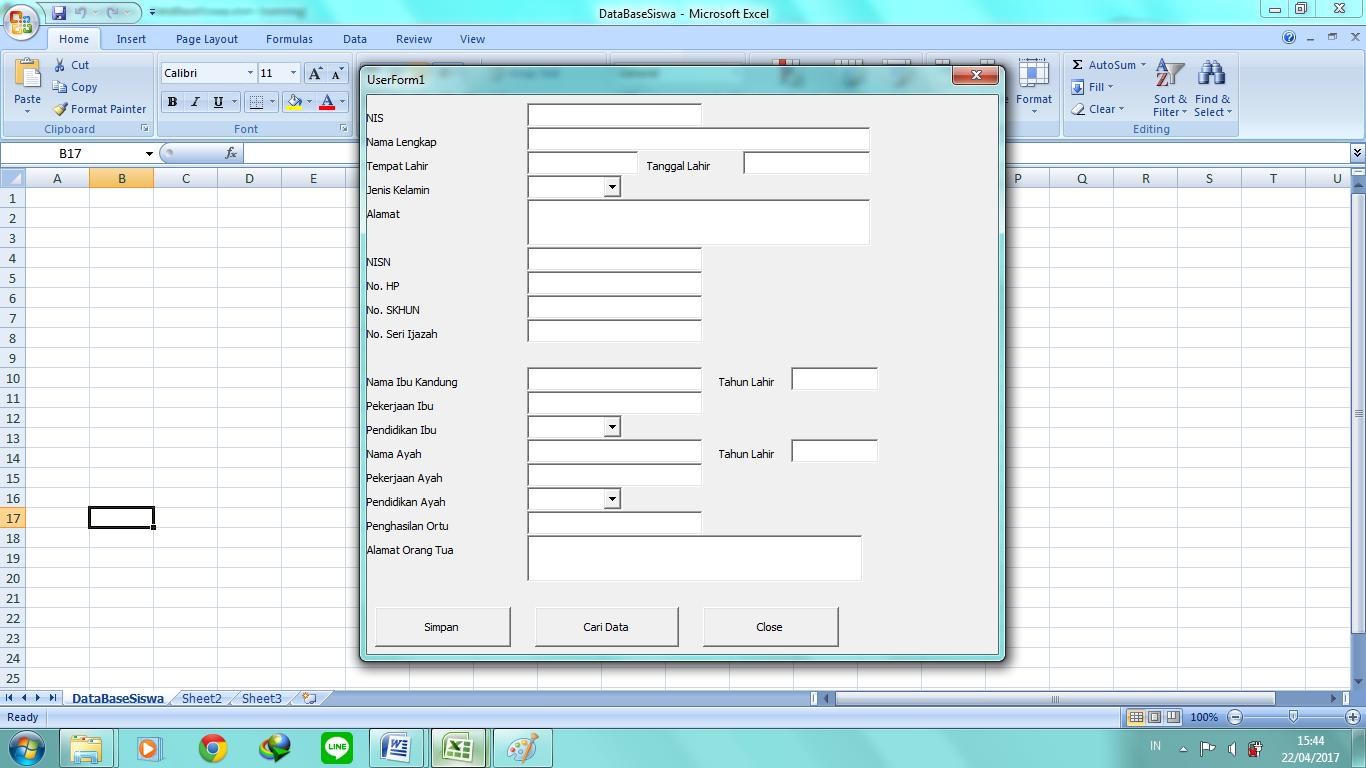
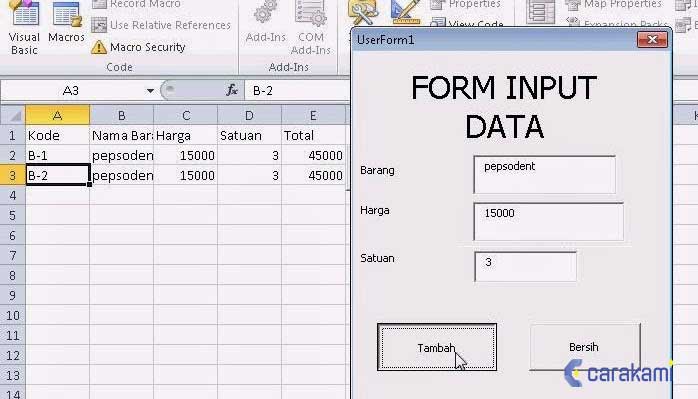
Daftar isi:
1. Menyiapkan Struktur Data Sebagai Dasar Form
Langkah pertama yang perlu dilakukan sebelum membuat form input otomatis di Excel adalah menyiapkan struktur data dengan benar. Ini menjadi fondasi dari seluruh proses otomatisasi. Berikut langkah-langkah awal yang perlu kamu lakukan:
- Buka file Excel baru, lalu buat header data di baris pertama. Misalnya: Nama, Usia, Jenis Kelamin, Alamat, Email.
- Pastikan setiap header berada di kolom terpisah (misalnya dari A1 sampai E1) dan tidak ada sel kosong di antaranya.
- Selanjutnya, seleksi seluruh tabel header tersebut dan beberapa baris kosong di bawahnya (misalnya A1:E100).
- Beri nama range data tersebut dengan cara klik di kotak nama (Name Box) di kiri atas, lalu ketik misalnya: DataKaryawan.
Langkah ini penting karena nantinya form akan membaca range data yang kita buat sebagai sumber utama input.
2. Membuka dan Mengaktifkan Fitur Form di Excel
Fitur form input tidak langsung tersedia dalam ribbon Excel. Untuk menggunakannya, kita harus mengaktifkannya terlebih dahulu dari menu kustomisasi. Berikut cara mudah mengaktifkan tombol Form di Excel:
- Klik File > Options > Customize Ribbon.
- Pada panel sebelah kanan, pastikan tab Home aktif, lalu klik New Group agar kamu bisa menambahkan tombol baru.
- Di panel kiri (pilih “Commands Not in the Ribbon”), cari dan pilih Form.
- Klik Add, lalu tekan OK.
Setelah langkah ini, kamu akan melihat tombol Form muncul di tab Home atau di tab baru yang kamu buat tadi. Sekarang, Excel sudah siap digunakan untuk input data otomatis.
3. Cara Menggunakan Form Input Otomatis
Setelah tombol Form aktif dan data sudah disiapkan, kamu bisa mulai menggunakan form untuk input data secara otomatis. Caranya cukup sederhana dan cepat:
- Klik salah satu sel di dalam tabel yang sudah kamu siapkan sebelumnya (misalnya A1).
- Lalu klik tombol Form yang sudah kamu aktifkan.
- Jendela form akan muncul dengan semua header yang kamu buat tadi menjadi field input.
- Masukkan data sesuai kolom — misalnya isi Nama: Andi, Usia: 25, dan seterusnya.
- Setelah selesai, klik New dan data akan otomatis masuk ke baris berikutnya dalam tabel.
Selain input, kamu juga bisa menggunakan tombol Find Prev, Find Next, dan Criteria untuk mencari dan menyaring data yang sudah diinput. Jika ada kesalahan, tombol Delete bisa digunakan untuk menghapus entri tertentu langsung dari form. Yang menarik, setiap kali kamu klik “New”, Excel akan secara otomatis menambahkan baris baru di tabel tanpa kamu harus scroll ke bawah dan mengisi secara manual. Praktis dan efisien!
4. Menambahkan Otomatisasi Tambahan dengan VBA (Opsional)
Jika kamu ingin membuat form input data yang lebih canggih dan fleksibel, kamu bisa memanfaatkan VBA (Visual Basic for Applications). Dengan menggunakan VBA, kamu bisa mendesain form input yang benar-benar custom, dengan tombol submit, validasi input, dan bahkan tampilan form yang lebih ramah pengguna.
Penutup: Solusi Cerdas untuk Input Data Cepat
Form input data otomatis di Excel adalah solusi praktis yang sering terabaikan, padahal sangat membantu dalam proses entri data. Dengan menyiapkan struktur tabel yang rapi dan mengaktifkan fitur form, kamu sudah bisa mengelola input data lebih efisien, cepat, dan minim kesalahan.
Bagi pengguna yang membutuhkan fleksibilitas dan tampilan lebih kompleks, opsi menggunakan VBA akan sangat bermanfaat. Namun untuk keperluan dasar seperti pengumpulan data karyawan, form survei, atau pencatatan stok, fitur form bawaan Excel sudah sangat memadai.












One Comment